- java io ioexception в Майнкрафт — как исправить ошибку
- Какое решение этой ошибки?
- Расширенный поиск и устранение неисправностей
- Удалите и переустановите свежую версию Minecraft.
- Включение собственной песочницы Java
- Смена DNS на вашем роутере на DNS-серверы Google
- Как исправить ошибку «java.io.ioexception» в Minecraft?
- Простые решения
- Варианты запуска
- Отключение межсетевого экрана
- Установка разрешений в брандмауэре Windows
- Уменьшение глубины прорисовки
- Как исправить внутреннее исключение Java.IO.IOException в Minecraft?
- Решение 1. Обновите программу запуска Minecraft до последней сборки.
- Решение 2. Очистите кеш DNS вашей системы
- Решение 3. Отключите пакет ресурсов сервера
- Решение 4. Удалите конфликтующие приложения.
- Решение 5.Уменьшите расстояние отрисовки в настройках Minecraft
- Решение 6. Измените настройки Java.
- Обновите Java до последней сборки
- Включить собственную песочницу
- Отредактируйте путь Java в настройках программы запуска
- Решение 7. Ремонт / переустановка Minecraft
- Решение 8.Измените настройки, связанные с сетью
- Попробуйте другую сеть или VPN
- Отключите ускорение NAT в настройках маршрутизатора.
- Решение 9. Отредактируйте настройки брандмауэра
- Установите Java (TM) Platform SE на Private в настройках брандмауэра
- Разрешить Minecraft через брандмауэр
java io ioexception в Майнкрафт — как исправить ошибку
Что это за ошибка: внутреннее исключение: java.io.ioexception — проще говоря, это ошибка интернет-соединения. Ваш компьютер пытается установить соединение с выбранным вами сервером Minecraft, и это соединение прерывается во время перемещения между сервером и вашим компьютером.
Какое решение этой ошибки?
Давайте начнем решать эту проблему с некоторых основных решений, которые работают практически при любой ошибке.
Не пропускайте их, если вы еще не пробовали их, потому что это самые простые решения, которые занимают минимум времени!
- Включите и снова включите роутер, отключив его на минуту, а затем снова подключив, чтобы начать играть.
- Перезагрузите компьютер.
- Перезапустите Майнкрафт.
Это основные шаги, которые позволят нам выяснить, является ли ваша проблема временной или возникла из-за более серьезной проблемы, которая потребует дополнительного устранения неполадок. Если это не помогло, пора попробовать более сложные шаги.
Расширенный поиск и устранение неисправностей
Если описанные выше базовые шаги не помогли вам, возможно, пришло время рассмотреть более сложные решения.
Удалите и переустановите свежую версию Minecraft.
Одним из главных виновников проблемы с Minecraft является… сам Minecraft. Прежде чем делать что-либо слишком сложное, чтобы попытаться решить эту проблему, попробуйте удалить игру и заново установить ее. Пока не переустанавливайте никакие пакеты текстур, моды или Optifine. Попробуйте подключиться к серверу с базовой игрой и посмотрите, решит ли это вашу проблему.
Включение собственной песочницы Java
Собственная песочница Java позволяет запускать приложения Java, такие как Minecraft, в ограниченной среде, которая может обойти все, что вызывает проблему с вашим подключением к серверу. Вы можете включить его, выполнив следующие действия:
- Перейдите к строке поиска на панели задач Windows, обычно в нижней части экрана, введите «Панель управления» и щелкните появившуюся запись.
- Найдите раздел с заголовком «Программы» и щелкните этот заголовок.
- На следующем экране вы должны увидеть значок «Java». Щелкните заголовок. Мы отметили заголовок Java и значок красным на рисунке ниже.
- Теперь у вас должно появиться небольшое всплывающее окно с надписью «Панель управления Java». В нем переключитесь на вкладку «Дополнительно» и начните прокрутку вниз, пока не увидите раздел с надписью «Дополнительные параметры безопасности». Мы отметили этот раздел красным на рисунке выше.
- Здесь вы найдете параметр «Включить ограниченную среду операционной системы (собственная песочница)». Убедитесь, что он отмечен галочкой, затем нажмите «Применить», а затем «ОК».
- Очень важно перезагрузить компьютер , чтобы изменения вступили в силу.
После перезагрузки компьютера снова запустите Minecraft и посмотрите, сохраняется ли соединение с сервером. Если это не так, не стесняйтесь снова отключить собственную песочницу, чтобы не добавлять дополнительные параметры к проблеме, которую вы пытаетесь отследить.
Смена DNS на вашем роутере на DNS-серверы Google
У вашего интернет-провайдера могут быть временные проблемы с DNS-сервером, из-за которых ваш компьютер не может найти сервер, к которому вы подключаетесь. Вы можете найти настройки DNS в панели администрирования вашего маршрутизатора / модема, и обычно они устанавливаются автоматически.
Почти все маршрутизаторы позволяют переключать DNS-серверы на те, которые вы указываете вручную, обычно два из них. Вам следует ввести следующие значения:
- Первичный DNS-сервер: 8.8.8.8
- Вторичный DNS-сервер: 8.8.4.4
Новые настройки DNS-сервера будут подключаться к собственным серверам Google всякий раз, когда он пытается подключиться к чему-либо с вашего компьютера, и со временем это будет намного надежнее, чем то, что вам даст ваш местный интернет-провайдер. Даже если это решение не сработает, вероятно, вам стоит сохранить новые настройки.
Источник
Как исправить ошибку «java.io.ioexception» в Minecraft?
При запуске игр мы часто сталкиваемся с различными ошибками и сбоями, которые заставляют переключить нашу вовлеченность с игрового мира в процесс поиска способов их решения. Более того, некоторые из них не просто решить. В частности, к таким ошибкам при запуске Minecraft относится и « internal exception java.io.ioexception», которая препятствует подключению ПК к внешнему серверу игры.
Простые решения
В общем она может появиться по ряду причин и некоторые из них можно исправить простыми способами. Поэтому прежде чем перейти к более продвинутым решениям выполните следующие шаги.
Во-первых, попробуйте исправить ошибку Java.Io.Ioexception обычным перезапуском Minecraft. В противном случае перезапустите компьютер и роутер. Также нужно проверить состояние внешнего сервера Minecraft. Если эти методы не сработали, перейдите к следующим шагам.
Варианты запуска
Ошибка внутреннего исключения «internal exception java.io.ioexception удаленный хост принудительно разорвал существующее подключение» в основном происходит из-за проблем с Java. Даже если игра работает, сбой может произойти из-за проблем этой среды выполнения. Иногда программа запуска использует старую версию java, хотя в системе установлен последний ее выпуск.
В этом случае нужно заставить загрузчик Minecraft использовать последнюю версию программной среды. Для этого нужно перейти в параметры запуска и в профиле переключить путь с устаревшей версии на новую.
Отключение межсетевого экрана
Межсетевые экраны, включая брандмауэр Windows, могут сбросить подключение с внешним сервером Minecraft на этапе запуска игры. Чтобы узнать, не причастен ли он к этому событию, попробуйте отключить эту функцию безопасности.
Откройте параметры Windows нажатием на Win + I и перейдите в раздел Обновление и безопасность. На вкладке Безопасность Windows выберите раздел Брандмауэр и защита сети.
Для активной частной сети переместите переключатель в положение «Отключено». После этого попробуйте запустить игру.
Установка разрешений в брандмауэре Windows
Если продолжаете сталкиваться с ошибкой внутреннего исключения java.io.ioexception, попробуйте добавить среду в список разрешений брандмауэра.
С помощью поискового запроса перейдите в брандмауэр. На панели слева перейдите на вкладку «Разрешение взаимодействия с приложением или компонентом в брандмауэре Windows». Затем щелкните на кнопку изменения параметров.
Найдите в списке файлы Java Platform SE и разрешите им доступ по частной сети.
После перезагрузки компьютера проблема должна быть решена.
Уменьшение глубины прорисовки
С ошибкой внутреннего исключения можно столкнуться, когда Minecraft не сможет отобразить всю картинку в целом из-за низкой скорости Интернета. В этом случае уменьшите глубину прорисовки в настройках до минимально допустимого.
В настройках Майнкрафт в разделе «Настройки графики» переместите ползунок прорисовки до минимального, например, до 2-х позиций.
Если ошибка исчезла, увеличьте этот показатель на единицу, пока не достигните оптимального значения.
Источник
Как исправить внутреннее исключение Java.IO.IOException в Minecraft?
Средство запуска Minecraft может отображать проблему «Внутреннее исключение Java.IO.IOException», если установка Minecraft повреждена или устарела. Более того, поврежденный кеш DNS системы или неправильная конфигурация Java также могут вызвать проблему.
Проблема возникает, когда пользователь пытается присоединиться к серверу или подключиться к нему, но встречает следующее сообщение:
«Внутреннее исключение при потере соединения: java.io.IOException: существующее соединение было принудительно закрыто удаленным хостом»
Прежде чем приступить к решениям по остановке внутренних исключений в Java IO IOException, проверьте, решает ли проблему попытка использования другого сетевого кабеля (при использовании соединения Ethernet). Если у вас длинное имя пользователя (7+ символов), проверьте, решает ли проблему сокращение его до (7 или меньше символов). Также проверьте, соответствует ли скорость вашего интернета минимальным требованиям Minecraft. Кроме того, обязательно выйдите из системы / отключите Minechat (если он используется), а затем закройте его. Кроме того, проверьте, решает ли проблему запуск программы запуска Minecraft (или сервера) от имени администратора.
Решение 1. Обновите программу запуска Minecraft до последней сборки.
Вы можете столкнуться с проблемой внутреннего исключения, если программа запуска Minecraft в вашей системе устарела, поскольку это может создать несовместимость между программой запуска и сервером. В этом контексте обновление средства запуска Minecraft до последней версии может решить проблему. Но прежде чем двигаться дальше, проверьте, настроено ли у вас более одной учетной записи с пусковой установкой Minecraft, если да, то удалите все остальные учетные записи, кроме одной.
- Откройте программу запуска Minecraft и рядом с именем пользователя нажмите Параметры.
- Затем нажмите кнопку «Принудительное обновление» и примените обновление пусковой установки.
Принудительно обновить пусковую установку Minecraft
- После обновления перезапустите средство запуска Minecraft и проверьте, нет ли ошибки IOexception.
- Если нет, проверьте, решает ли проблему использование другого средства запуска.
Решение 2. Очистите кеш DNS вашей системы
Ошибка Java.io может возникнуть, если кеш DNS вашей системы поврежден, так как это может привести к тому, что система не сможет разрешить доменное имя. В этом контексте очистка кеша DNS (что заставит систему повторно получать комбинации) может решить проблему.
- Щелкните Windows, введите: Командная строка и щелкните правой кнопкой мыши результат командной строки. Затем выберите Запуск от имени администратора.
Откройте командную строку от имени администратора
- Теперь выполните одно за другим следующее: ipconfig / flushdns ipconfig / release ipconfig / Renew
Очистить кеш DNS
- Затем выйдите из командной строки и проверьте, решена ли проблема исключения Java.
Если проблема не исчезнет, проверьте, решает ли изменение DNS-сервера (например, Google DNS) проблему внутреннего исключения.
Решение 3. Отключите пакет ресурсов сервера
Пакеты ресурсов позволяют игрокам выполнять множество настроек (например, текстуры, музыку, модели, тесты на всплески и т. Д.), Но эта настройка может препятствовать обмену данными между клиентом и сервером и, таким образом, вызывать проблему исключения ввода-вывода. В этом сценарии отключение пакета ресурсов сервера может решить проблему.
- Откройте программу запуска Minecraft и выберите «Многопользовательская игра».
- Затем выберите проблемный сервер и нажмите «Изменить».
Отредактируйте свойства сервера Minecraft
- Теперь нажмите Server Resource Packs, чтобы установить его в Disabled (если он включен), и нажмите Done.
Отключить серверные пакеты ресурсов в Minecraft
- Затем проверьте, очищена ли программа запуска от проблемы Java.io.
Решение 4. Удалите конфликтующие приложения.
Вы можете столкнуться с проблемой Java.io, если приложение в вашей системе препятствует работе Minecraft. В этом случае удаление конфликтующего приложения может решить проблему. Вы можете выполнить чистую загрузку своего ПК, чтобы определить проблемное приложение. Для иллюстрации мы обсудим процесс для Hamachi VPN (по сообщениям пользователей, вызывающий проблему).
- Щелкните правой кнопкой мыши Windows и откройте «Приложения и компоненты».
- Теперь нажмите LogMeIn Hamachi, чтобы развернуть его, а затем нажмите Удалить.
Удалить Hamachi
- Затем следуйте инструкциям по удалению Hamachi и перезагрузите компьютер.
- После перезагрузки проверьте, решена ли проблема IOexception.
Решение 5.Уменьшите расстояние отрисовки в настройках Minecraft
Проблема с внутренним исключением может возникнуть, если Minecraft не может отобразить все видеоблоки сразу (из-за низкой скорости интернета). В этом контексте уменьшение расстояния рендеринга в настройках Minecraft до минимально возможного может решить проблему.
- Откройте Minecraft Launcher и откройте его Параметры (также рекомендуется уменьшить расстояние отрисовки в настройках сервера, если это возможно).
Откройте параметры Minecraft
- Теперь выберите «Настройки видео» и сдвиньте расстояние рендеринга до минимально возможного (например, до 2).
Откройте настройки видео Minecraft
- Затем проверьте, решена ли проблема с Java.io. Если да, то вы можете увеличить расстояние рендеринга на единицу, пока не достигнете желаемого расстояния рендеринга.
Установите расстояние рендеринга на 2 фрагмента в Minecraft
Решение 6. Измените настройки Java.
Ошибка Java.io может возникнуть, если установка Java в вашей системе настроена неправильно. В этом контексте изменение настроек Java (например, включение собственной песочницы) может решить проблему. Но прежде чем продолжить, убедитесь, что у вас есть только одна установка Java.
Обновите Java до последней сборки
- Щелкните Windows, введите: Configure Java и затем откройте его.
Откройте Настроить Java
- Теперь перейдите на вкладку «Обновить» и нажмите кнопку «Обновить сейчас».
Нажмите «Обновить Java» на вкладке «Обновить».
- Если доступно обновление, примените обновление Java и проверьте, решена ли проблема с внутренним исключением.
Включить собственную песочницу
- Щелкните Windows, введите: Configure Java & open it.
- Теперь перейдите на вкладку «Дополнительно» и установите флажок «Включить ограниченную среду операционной системы (собственная песочница)».
Включите ограниченную среду операционной системы (собственная песочница)
- Затем примените изменения и перезагрузите компьютер.
- После перезагрузки проверьте, решена ли проблема Minecraft IOexception.
Отредактируйте путь Java в настройках программы запуска
- Щелкните правой кнопкой мыши Windows и откройте «Выполнить».
- Теперь перейдите по следующему пути: Program Files (x86)
Открытие программных файлов (x86) из запуска
- Затем откройте папку Java и перейдите к последней версии установки Java (например, папку jre1.8.0_291).
- Теперь откройте папку Bin и скопируйте адрес из адресной строки.
Скопируйте путь Java
- Затем откройте программу запуска Minecraft и выберите «Редактировать профиль».
- Теперь в разделе «Параметры Java» («Дополнительно») установите флажок «Исполняемый файл».
- Затем вставьте адрес (скопированный на шаге 4) в Bin, чтобы путь должен был выглядеть примерно так: C: Program Files (x86) Java jre1.8.0_291 bin javaw.exe
Отредактируйте путь Java в редакторе профиля Minecraft
- Теперь примените свои изменения и проверьте, решена ли проблема с внутренним исключением.
Если проблема не исчезнет, проверьте, решает ли переустановка Java проблему исключения ввода-вывода.
Решение 7. Ремонт / переустановка Minecraft
Проблема с Java.io может возникнуть, если установка Minecraft повреждена. В этом контексте его ремонт или переустановка могут решить проблему.
- Щелкните Windows, введите: Панель управления и запустите ее.
Открыть панель управления
- Теперь откройте Удаление программы и выберите Minecraft.
Ремонт пусковой установки Minecraft
- Затем нажмите «Восстановить» и следуйте инструкциям по ремонту Minecraft.
- Теперь перезагрузите компьютер и проверьте, решена ли проблема IOexception.
- Если нет, удалите Minecraft и Java (обязательно сделайте резервную копию самого необходимого).
- Теперь перезагрузите компьютер и после перезагрузки щелкните правой кнопкой мыши Windows и выберите «Выполнить».
- Затем перейдите по следующему пути (скопируйте и вставьте адрес): AppData
Открыть данные приложения через окно запуска
- Теперь откройте каждый каталог (Local, LocalLow и Roaming) один за другим и удалите в них папки Minecraft.
Удалите каталоги Minecraft в папках AppData.
- Затем загрузите последние версии Java и Minecraft.
- Затем установите Java от имени администратора и перезагрузите компьютер.
- После перезагрузки установите Minecraft от имени администратора и проверьте, решена ли проблема с внутренним исключением.
Решение 8.Измените настройки, связанные с сетью
Minecraft может отображать проблему внутреннего исключения, если сетевые настройки вашей системы не настроены должным образом (или ваш интернет-провайдер блокирует доступ к ресурсу, необходимому для работы Minecraft). В этом случае изменение настроек сети (или попытка использования другой сети / VPN) может решить проблему.
Попробуйте другую сеть или VPN
- Отключите вашу систему от текущей сети и подключитесь к другой сети, например, к точке доступа вашего телефона, чтобы проверить, решена ли проблема IOexception. Вы также можете проверить это с помощью VPN. Также будет хорошей идеей переключиться между подключением Wi-Fi и Ethernet.
- Если проблема не исчезнет, подключите систему к Интернету напрямую без маршрутизатора, чтобы исключить, не вызывает ли проблема его конфигурация.
Отключите ускорение NAT в настройках маршрутизатора.
- Запустите веб-браузер и перейдите на страницу управления маршрутизатором.
- Теперь выберите LAN (на левой панели) и отключите аппаратное ускорение на вкладке Switch Control. Если аппаратное ускорение (функция фирменного маршрутизатора Asus) не отображается, ищите его с другими названиями, такими как CTF (сквозная пересылка) и FA (ускоритель потока).
Отключить ускорение NAT
- Затем примените свои изменения и проверьте, решена ли проблема с внутренним исключением.
Решение 9. Отредактируйте настройки брандмауэра
Вы можете столкнуться с проблемой внутреннего исключения, если брандмауэр вашей системы блокирует доступ к ресурсу, необходимому для работы Minecraft. В этом контексте изменение настроек брандмауэра (например, разрешение Java ™ Platform SE Binary в настройках брандмауэра) может решить проблему. Прежде чем продолжить, рекомендуется проверить, решает ли проблему временное отключение брандмауэра вашей системы. Для иллюстрации мы рассмотрим процесс для брандмауэра Защитника Windows.
Предупреждение: продвигайтесь на свой страх и риск, так как редактирование настроек брандмауэра — это умелая задача, и в случае неправильного выполнения вы можете подвергнуть свою систему / данные угрозам.
Установите Java (TM) Platform SE на Private в настройках брандмауэра
- Щелкните Windows, введите: Разрешить приложение через брандмауэр Windows и откройте его.
Откройте Разрешить приложение через брандмауэр Windows
- Теперь нажмите «Изменить настройки» и в списке приложений найдите Java (TM) Platform SE Binary. Если его нет, нажмите «Разрешить другое приложение» и перейдите в каталог установки Java (обычно это каталог Java с папками Program Files и Program Files (X86)) и дважды щелкните Javaw.exe.
Установите Java (TM) Platform SE Binary в положение Private
- Затем снимите отметку с опции Public и отметьте опцию Private для всех двоичных процессов Java (TM) Platform SE.
- Теперь выберите Java (TM) Platform SE Binary и нажмите Details.
- Затем откройте «Тип сети» и установите флажок «Частная».
- Теперь примените ваши изменения и перезагрузите компьютер.
- После перезагрузки проверьте, решена ли проблема IOexception.
Разрешить Minecraft через брандмауэр
- Щелкните Windows, введите: Брандмауэр и откройте брандмауэр Защитника Windows.
Откройте брандмауэр Защитника Windows.
- Теперь убедитесь, что правила для входящего и исходящего трафика, связанные с Minecraft, не установлены для блокировки подключения.
Разрешить подключение Minecraft через брандмауэр Защитника Windows
- Затем выберите «Правила для входящих подключений» и нажмите «Новое правило».
Создать новое правило для входящих подключений
- Теперь выберите «Программа» и нажмите «Далее».
Выберите программу в окне нового правила
- Затем нажмите «Обзор» и перейдите в каталог установки Minecraft.
Откройте Обзор и перейдите в каталог установки Minecraft.
- Теперь дважды щелкните Minecraft.exe и выберите Разрешить подключение.
- Затем нажмите «Далее» и выберите все три профиля (например, «Общедоступный», «Частный» и «Доменный»).
- Теперь назовите правило и нажмите Готово.
- Затем повторите то же самое для правила исходящего трафика и перезагрузите компьютер.
- После перезагрузки проверьте, решена ли проблема с Java.io.
Если проблема не устранена, проверьте, разрешает ли подключение Minecraft через брандмауэр маршрутизатора (если есть) проблему (особенно, если он использует некоторую функцию автоблокировки). Если это не помогло, проверьте, не ограничивает ли родительский контроль доступ Minecraft. Кроме того, будет хорошей идеей убедиться, что порты правильно перенаправлены в брандмауэре системы / маршрутизатора в соответствии с требованиями Minecraft.
Если проблема не исчезнет, проверьте, решает ли проблему выделение для Minecraft дополнительной оперативной памяти. Если это не помогло, вы можете связаться с администраторами сервера, чтобы удалить данные вашего игрока или проверить наличие проблем на стороне сервера. Если проблема до сих пор не решена, вам, возможно, придется выполнить сброс настроек вашего ПК до заводских настроек, и если это не помогло, проверьте свою систему (особенно жесткий диск и сетевую / Wi-Fi-карту) на наличие аппаратной ошибки. .
Источник





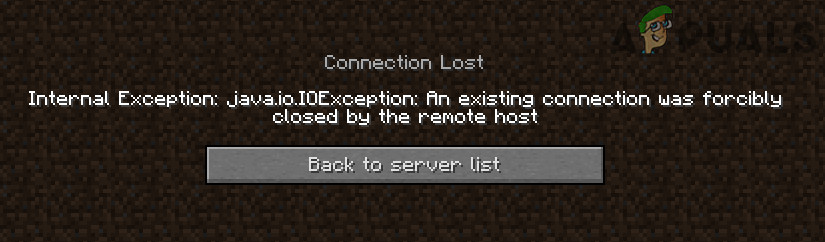
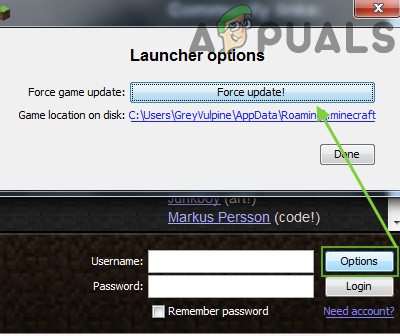 Принудительно обновить пусковую установку Minecraft
Принудительно обновить пусковую установку Minecraft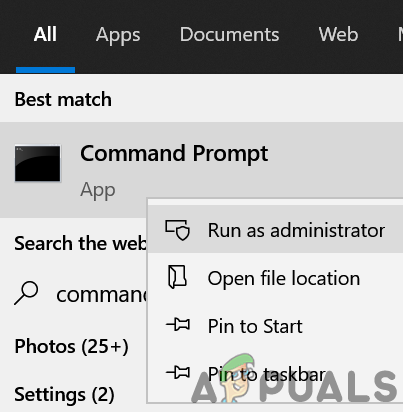 Откройте командную строку от имени администратора
Откройте командную строку от имени администратора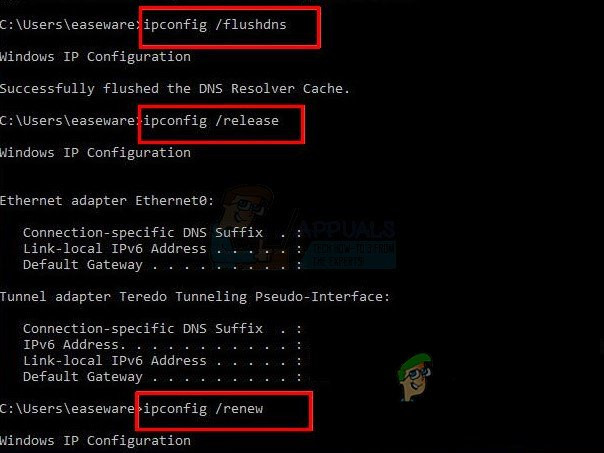 Очистить кеш DNS
Очистить кеш DNS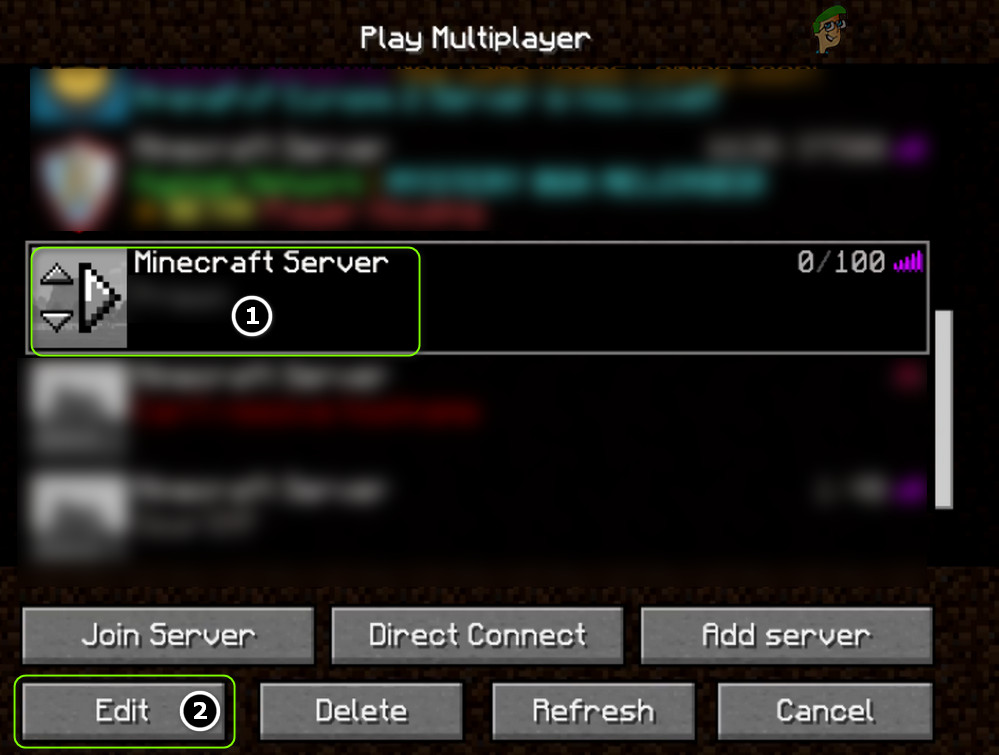 Отредактируйте свойства сервера Minecraft
Отредактируйте свойства сервера Minecraft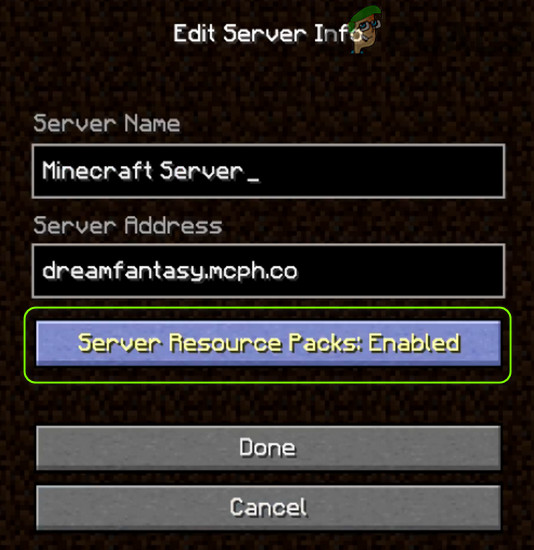 Отключить серверные пакеты ресурсов в Minecraft
Отключить серверные пакеты ресурсов в Minecraft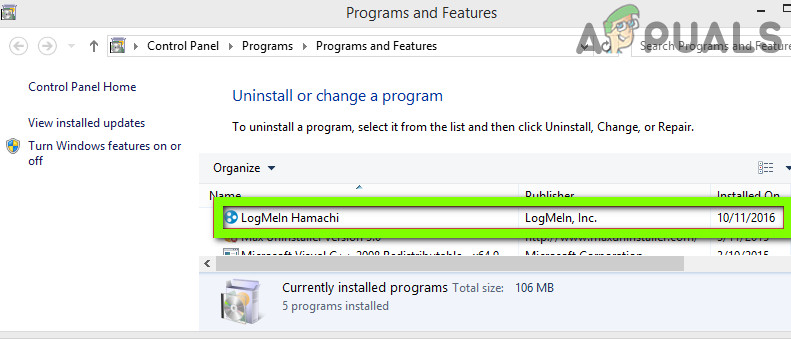 Удалить Hamachi
Удалить Hamachi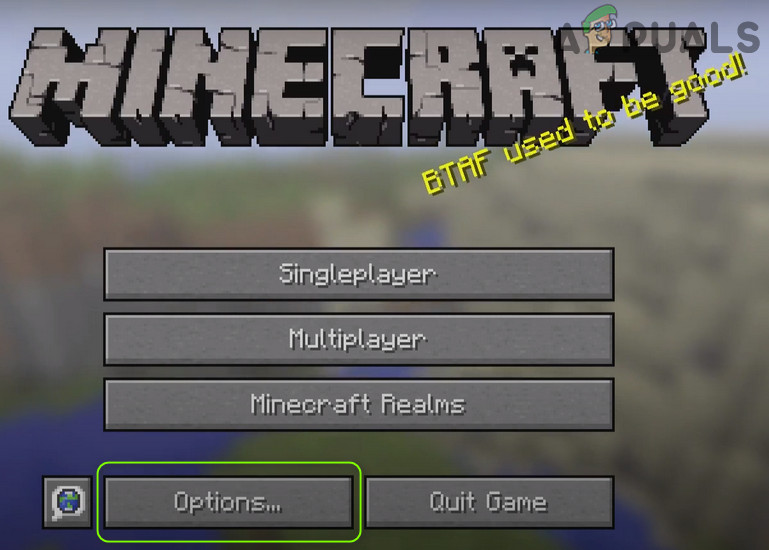 Откройте параметры Minecraft
Откройте параметры Minecraft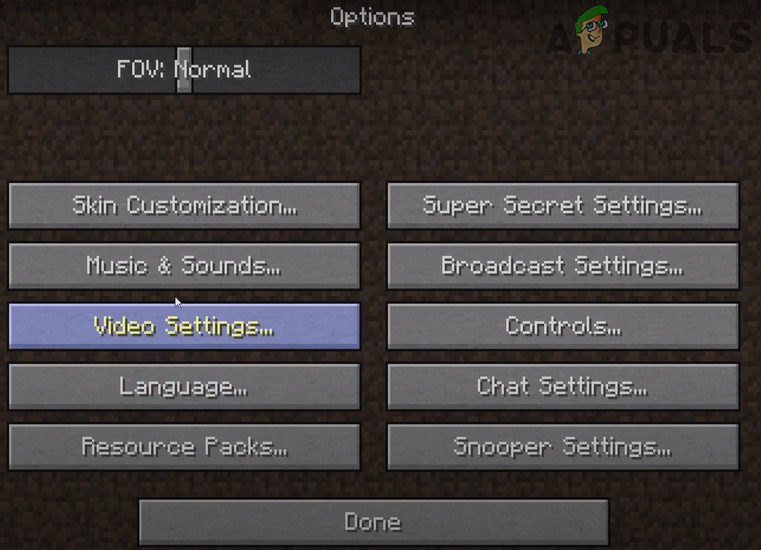 Откройте настройки видео Minecraft
Откройте настройки видео Minecraft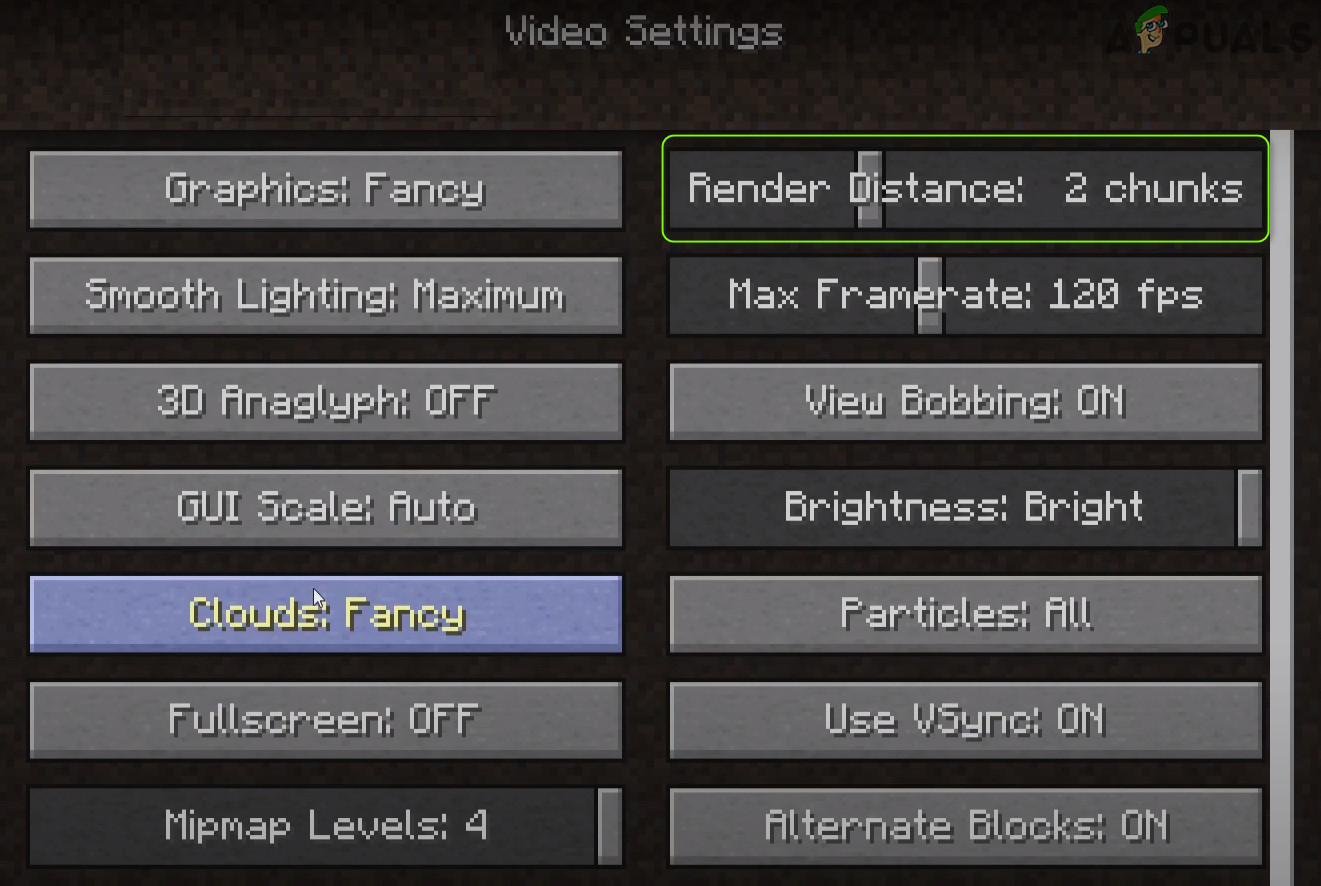 Установите расстояние рендеринга на 2 фрагмента в Minecraft
Установите расстояние рендеринга на 2 фрагмента в Minecraft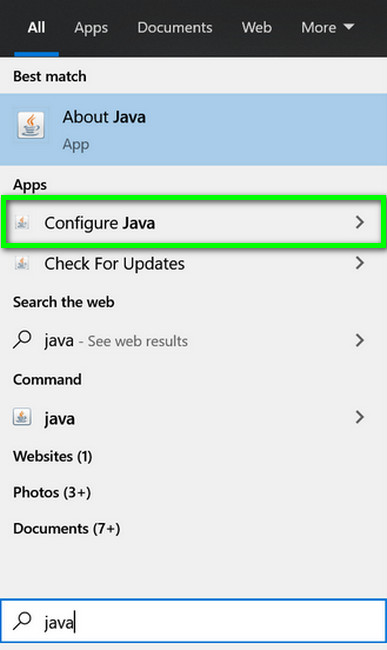 Откройте Настроить Java
Откройте Настроить Java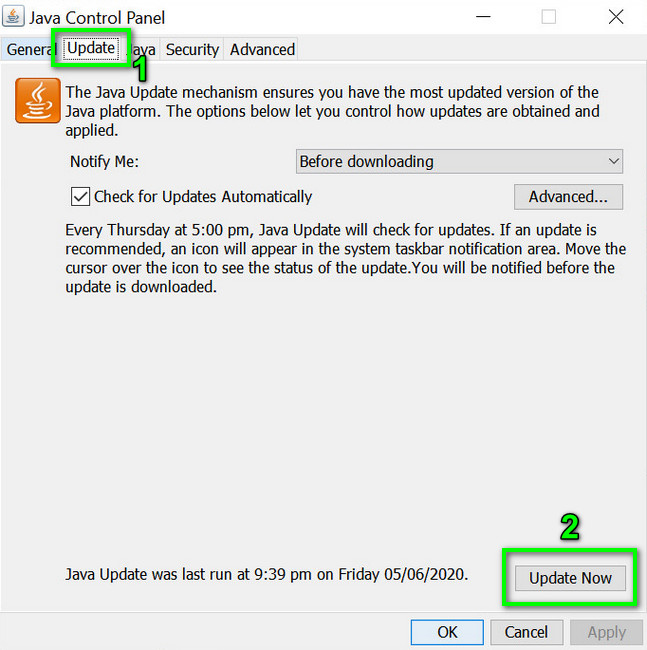 Нажмите «Обновить Java» на вкладке «Обновить».
Нажмите «Обновить Java» на вкладке «Обновить».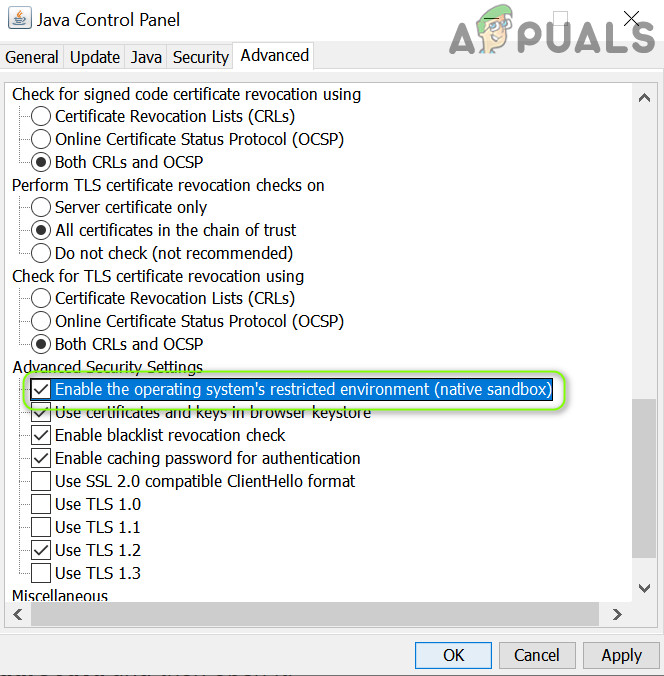 Включите ограниченную среду операционной системы (собственная песочница)
Включите ограниченную среду операционной системы (собственная песочница) Открытие программных файлов (x86) из запуска
Открытие программных файлов (x86) из запуска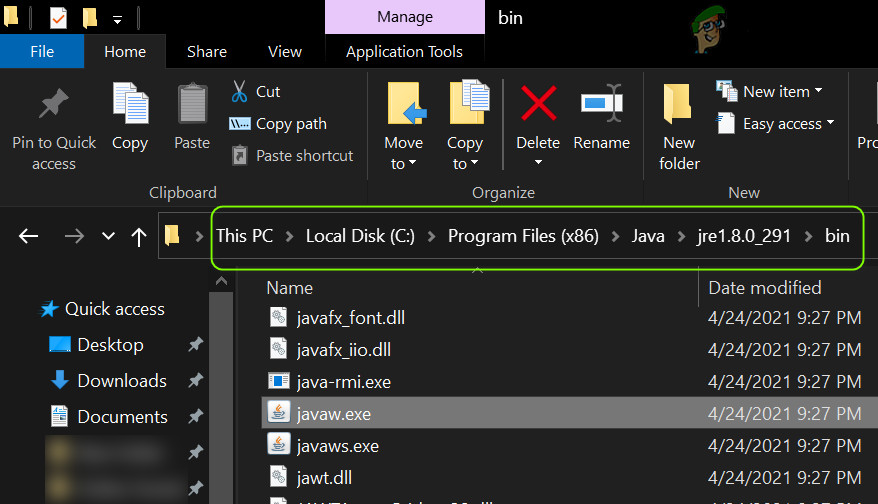 Скопируйте путь Java
Скопируйте путь Java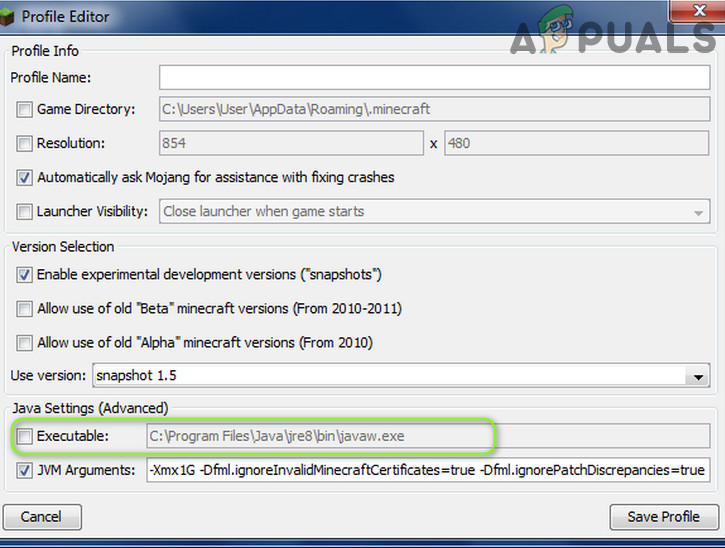 Отредактируйте путь Java в редакторе профиля Minecraft
Отредактируйте путь Java в редакторе профиля Minecraft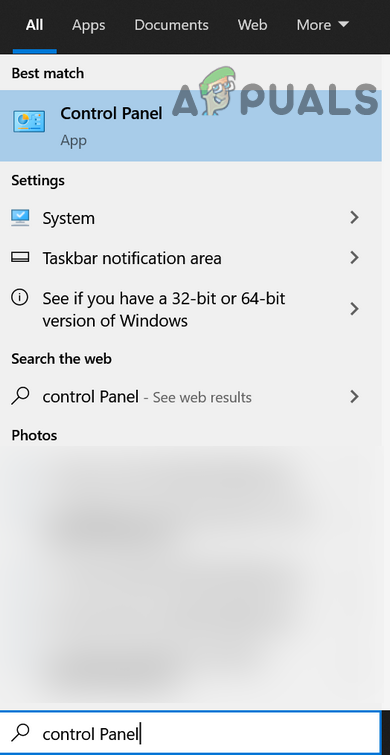 Открыть панель управления
Открыть панель управления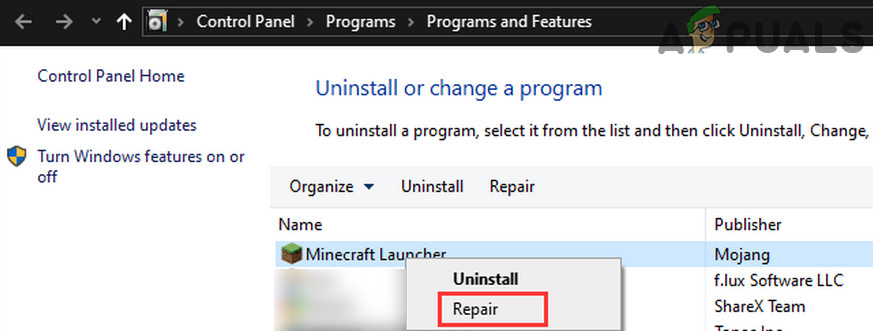 Ремонт пусковой установки Minecraft
Ремонт пусковой установки Minecraft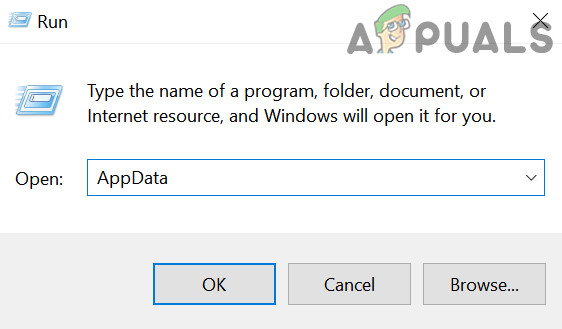 Открыть данные приложения через окно запуска
Открыть данные приложения через окно запуска Удалите каталоги Minecraft в папках AppData.
Удалите каталоги Minecraft в папках AppData.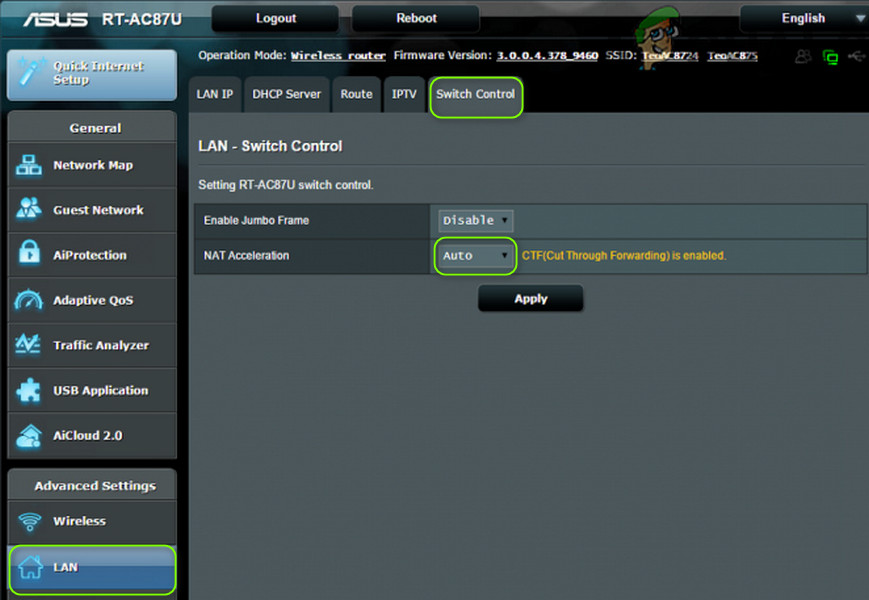 Отключить ускорение NAT
Отключить ускорение NAT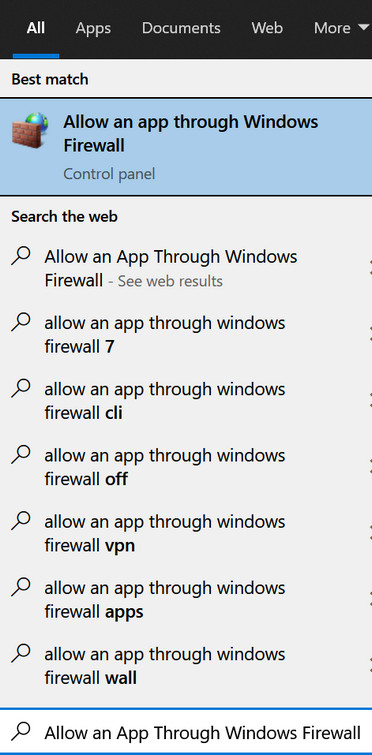 Откройте Разрешить приложение через брандмауэр Windows
Откройте Разрешить приложение через брандмауэр Windows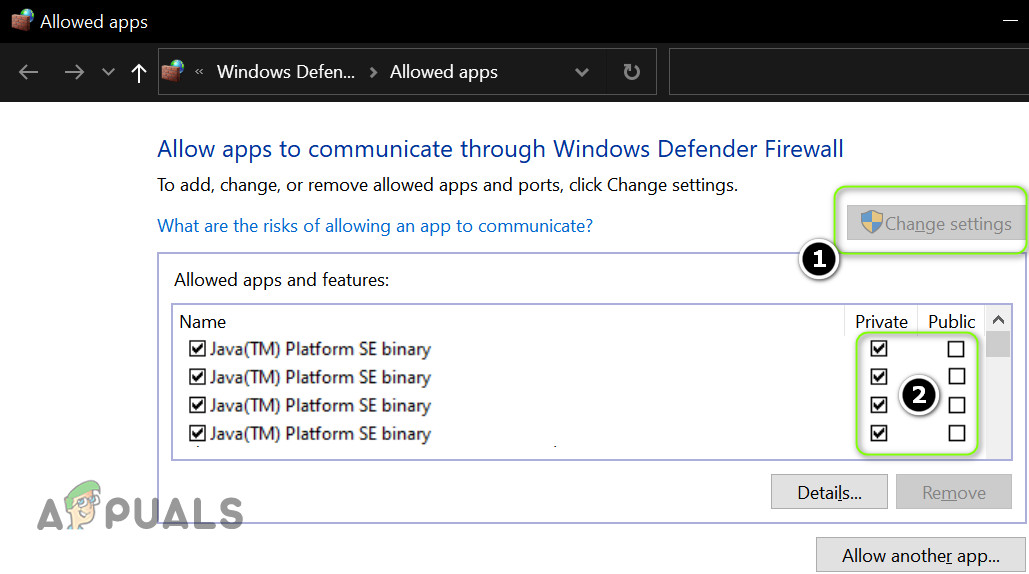 Установите Java (TM) Platform SE Binary в положение Private
Установите Java (TM) Platform SE Binary в положение Private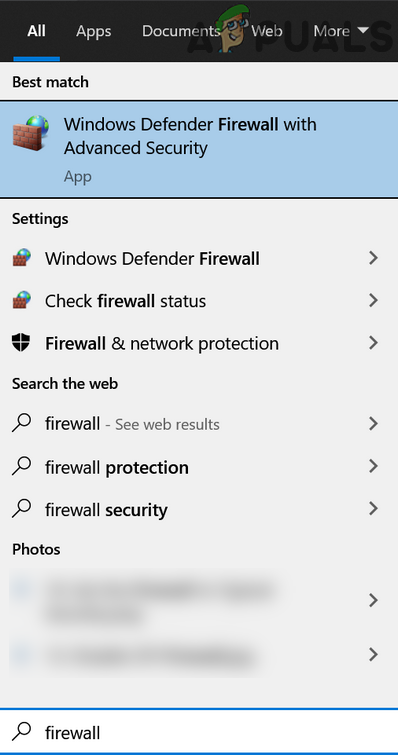 Откройте брандмауэр Защитника Windows.
Откройте брандмауэр Защитника Windows.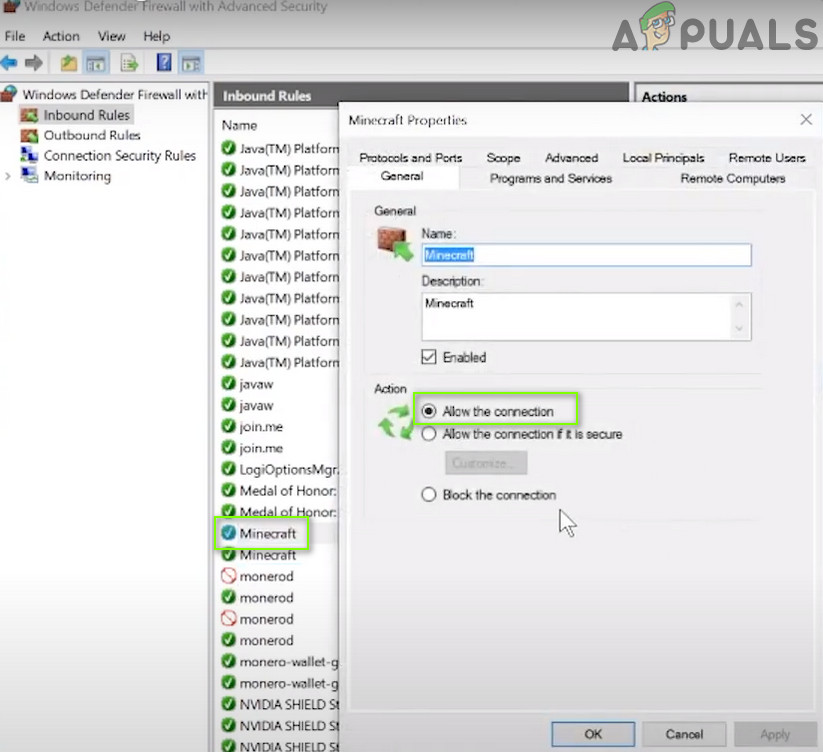 Разрешить подключение Minecraft через брандмауэр Защитника Windows
Разрешить подключение Minecraft через брандмауэр Защитника Windows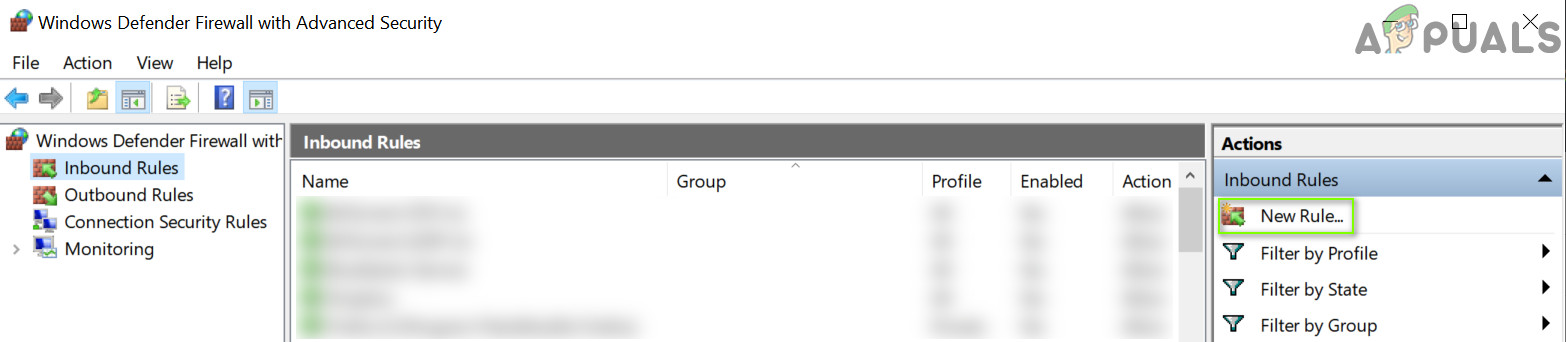 Создать новое правило для входящих подключений
Создать новое правило для входящих подключений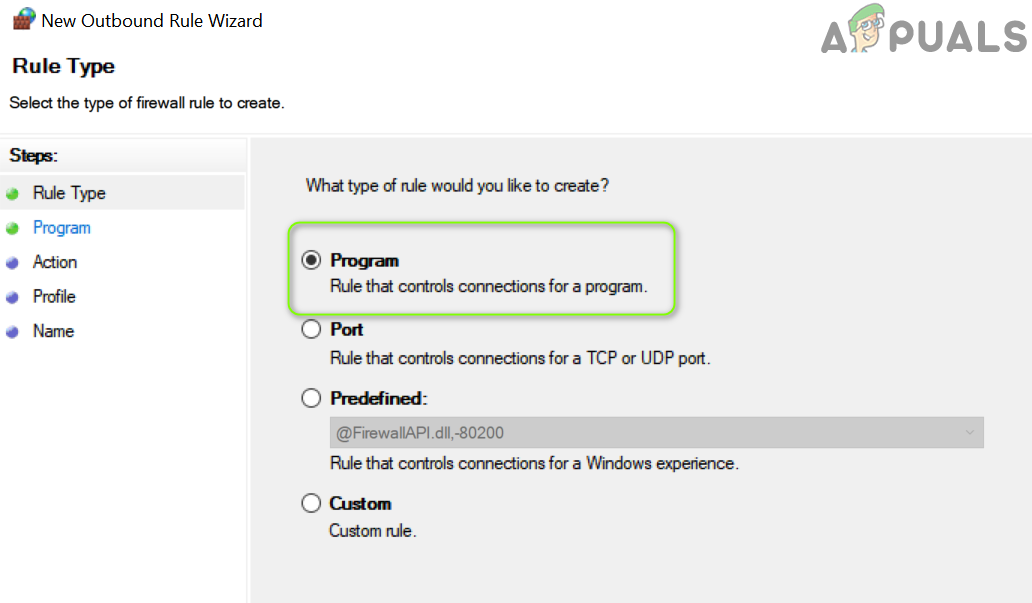 Выберите программу в окне нового правила
Выберите программу в окне нового правила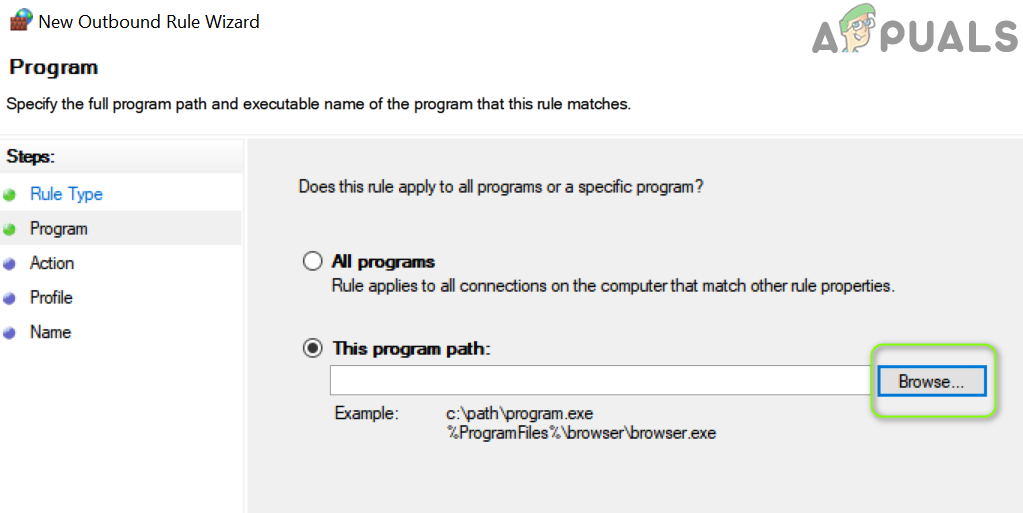 Откройте Обзор и перейдите в каталог установки Minecraft.
Откройте Обзор и перейдите в каталог установки Minecraft.


